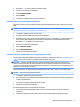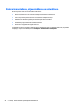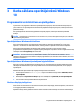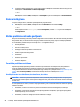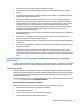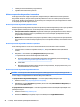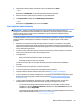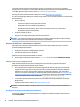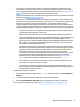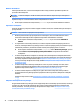Getting started
Lai saņemtu jaunāko tiešsaistes informāciju par atbalstu, programmatūru un draiveriem, iepriekšējus
paziņojumus, kā arī sazinātos ar citu lietotāju un HP ekspertu pasaules kopienu, izmantojiet Biznesa atbalsta
centru (BSC, Business Support Center) vietnē http://www.hp.com/go/bizsupport.
Vispusīgs tehniskais atbalsts tiešsaistē ir pieejams arī vietnē http://www.hp.com/support.
Ja ir jāzvana tehniskajam atbalstam un vēlaties saņemt efektīvu servisa speciālista palīdzību, ievērojiet šādus
priekšnoteikumus:
●
Pirms zvanīšanas:
◦
Izņemiet visu sistēmai nesen pievienoto aparatūru.
◦
Atinstalējiet visu nesen instalēto programmatūru.
◦
Pierakstiet iekārtas ID numuru, datora un monitora sērijas numurus un, ja attiecināms,
diagnostikas laikā ģenerēto kļūdas ID.
●
Zvanot atrodieties pie datora.
●
Kopā ar servisa tehniķi veltiet laiku problēmas noskaidrošanai.
PIEZĪME. Lai saņemtu informāciju par tirdzniecību un garantijas jauninājumiem (HP Care Pack paketēm),
zvaniet vietējam pilnvarotajam pakalpojumu sniedzējam vai izplatītājam.
Windows 10 dublēšana, atjaunošana un atkopšana
Šajā nodaļā ir informācija par tālāk minētajiem procesiem Šajā nodaļā sniegtā informācija ir standarta
procedūra lielākajai daļai produktu.
●
Atkopšanas multivides un dublējumkopiju veidošana
●
jūsu sistēmas atjaunošana un atkopšana
Papildu informāciju skatiet utilītā Palīdzība un atbalsts.
▲
Uzdevumjoslas meklēšanas lodziņā ievadiet palīdzība un pēc tam atlasiet Palīdzība un atbalsts.
Atkopšanas datu nesēja un dublējumu izveide
Tālāk norādītās atkopšanas datu nesēju un dublējumu izveides metodes ir pieejamas tikai dažiem
produktiem. Izvēlieties metodi atbilstoši datora modelim.
●
Pēc veiksmīgas datora iestatīšanas izmantojiet programmu HP Recovery Manager, lai izveidotu HP
atkopšanas datu nesēju. Šajā solī datorā tiek izveidots esošā HP atkopšanas nodalījuma dublējums.
Dublējumu var izmantot, lai pārinstalētu sākotnējo operētājsistēmu gadījumos, kad cietais disks ir
bojāts, vai ir nomainīts. Informāciju par atkopšanas datu nesēja izveidi skatiet šeit: HP atkopšanas datu
nesēja izveide (tikai dažiem produktiem) 30. lpp. Informāciju par atkopšanas opcijām, kas ir pieejamas,
izmantojot atkopšanas datu nesēju, skatiet šeit: Kas jāzina pirms darba sākšanas 33. lpp.
●
Lai izveidotu sistēmas atjaunošanas punktus un personiskās informācijas dublējumus, izmantojiet
Windows rīkus.
Papildinformāciju skatiet sadaļā Windows rīku lietošana 32. lpp.
PIEZĪME. Ja krātuves ietilpība ir 32 GB vai mazāka, Microsoft sistēmas atjaunošana pēc noklusējuma ir
atspējota.
HP atkopšanas datu nesēja izveide (tikai dažiem produktiem)
Ja iespējams, pārbaudiet, vai pastāv HP atkopšanas nodalījums un Windows nodalījums. Sākuma ekrānā
atlasiet failu pārlūku.
30 3. nodaļa. Darba sākšana operētājsistēmā Windows 10